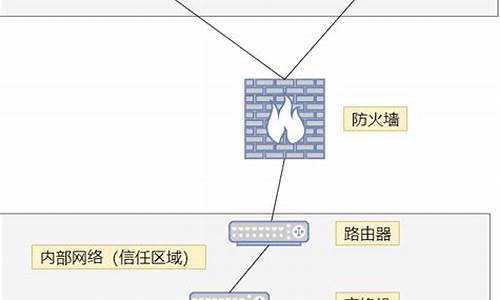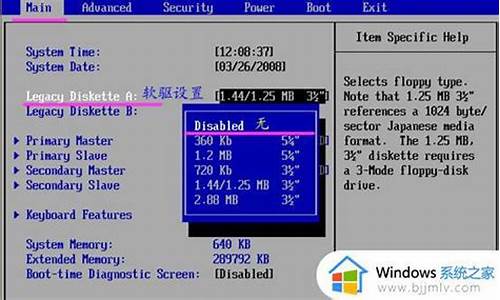1.WIN7 64 系统 添加惠普打印机 里没找到HP厂商
2.Win7系统安装不了惠普HP1007打印机
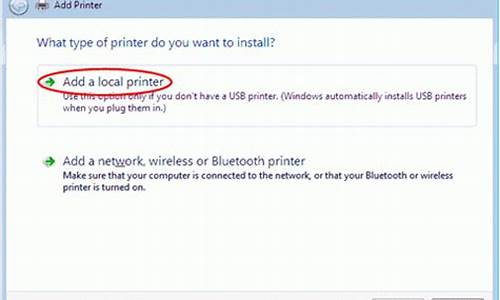
重新安装驱动即可,建议查看本机系统如32位、64位、xp等。然后再找到相应的驱动程序正确安装方可。
步骤如下,注意第五步操作:
1.打开HP打印机。
2.将鼠标放在左上角的HP标志后面的第三项“支持”上,会自动出现三个下拉选项,单击选择第一个“下载驱动程序”。
3.在打开的页面里面,在“按产品查找”下面输入“HP P1106”,单击搜索按钮。
4.在弹出的页面中,会出现“2 找到如下条目,请从中选择一种HP LaserJet Pro P1106/P1108 打印机系列”,在下面的两个选项里单击选择“ HP LaserJet Pro P1106 打印机”。
5.在弹出的页面中,会出现“选择的操作系统”下拉菜单,这里按的操作系统选择相应的选项,的操作系统是:Microsoft Windows 7(32-bit)或64位。选好后,单击下一页。
6.接下来,会出现所有符合要求的驱动。
7.这里需要注意,要根据需要的驱动类型下载。并注意,这里驱动有的是全功能软件和驱动程序,就是安装之后,会得到一系列的HP打印机软件,功能齐全;有的则是只具备基本功能的驱动软件。建议下载全功能软件和驱动程序。因为有网络,这里选择下载“基于主机的基本驱动程序补丁”,单击选择进入新页面。
相应项可按“+”号展开。
8.单击“立即下载”按钮。或者单击下面的文件名字“LJP1100_P1560_P1600-HB-win32-zhcn.exe”,也可以下载。
9.这样,就完成了准备工作,驱动程序的下载。下载好的驱动程序,下面开始安装。双击下载好的驱动程序文件。将出现“许可协议”对话框。选择“接受”,单击下一步。
10.下面将弹出对话框提示:在打补丁之前,需要安装该驱动程序。这里仅仅是安装基本的驱动程序,这样就避免了安装其他的很多软件。同时这里要求:打印机的USB数据线要连接到的电脑、打印机要打开电源。
11.显示“正在安装”。
12.选择“接受”,进行下一步。显示正在抽取文件的进度,等待完成。紧接着就是“正在安装驱动程序...”进度条。等待完成。
13.直到弹出对话框“恭喜!软件安装已完成。”
WIN7 64 系统 添加惠普打印机 里没找到HP厂商
win7系统如何安装hp5200LX打印机的方法分享给大家。打印机是最常用的办公设备,但是很多新手不知道如何安装打印机,其实Win7系统可以使用自带驱动进行安装,这里小编告诉大家安装hp5200LX打印机的方法。
推荐:惠普笔记本win7系统
1、首先连接USB线(线不要过长,2米以内),在设备和打印机中会多出来一个5200LX的图标,上面有一个**感叹号。
2、在5200lx图标上右键,选择属性;
3、在属性窗口中,切换到硬件标签矾,找到并选择GenericIEEE1284.4printingsupport,点击属性;
4、切换到“驱动程序”标签页,点击“更新驱动程序”;
5、在弹出的如何搜索驱动程序软件界面中,选择“浏览计算机以查找驱动程序软件”;
6、点击“从计算机的设备驱动列表中选择”,点击下一步;
7、在常见硬件类型中选择打印机,点击下一步;
8、在添加打印机向导中厂商处选择HP,打印机的型号选择HPLaserjet5200SeriesPCL5,选择下一步;
9、此时系统会弹出一个警告提示,点击是。系统就会自动安装驱动程序;
10、提示安装成功,点击关闭,此时在设备和打印机中,5200的驱动图标的**的叹号就消失了,在HPLaserjet5200SeriesPCL5的图标上右键选择属性,选择打印测试页查看打印机是否可以打印。
按照上述方法win7系统可以成功安装hp5200LX打印机,希望可以帮助到有需要的用户。
:
win7系统如何在局域网添加打印机
Win7系统安装不了惠普HP1007打印机
WIN7 64位系统添加惠普打印机找不到厂商需要点击“Windows Update”进行更新。
驱动安装的详细步骤如下:
1、在电脑桌面左下角点开始菜单,选择设备和打印机。
2、在弹出窗口中点添加打印机。
3、点击添加本地打印机。
4、使用现有的端口中找到USB点击下一步。
5、厂商中选择HP,右侧选择打印机驱动型号(厂商没有HP点击Windows update更新)。
6、选中打印机驱动后点下一步。
7、设置打印机名称,点下一步。
8、设置打印机共享,输入共享打印机名称,点下一步。
9、点击打印测试页查看是否正常打印,然后点关闭。
10、在设备和打印机中可以看到打印机驱动程序,可以使用进行其它操作。
Win7系统安装不了惠普HP1007打印机的原因:
1、WIN7惠普HP LaserJet P1007 打印机WIN7驱动程序可能是与WIN7操作系统不兼容也可能是其驱动程序有点BUG。
2、从HP上下载HP LaserJet P1007驱动并安装之后,这时驱动以及设备显示正常但打印机就是无法使用(我试了N遍了)。
3、打开打印机安装与设置,会看到你安装好的HP1007打印机,此时选中右击点属性->高级->点击新“驱动程序”,此时会出现打印机驱动列表,左选“HP”,右选“HP LaserJet P1005 ”点击确认。这时驱动变成“HP LaserJet P1005”。
扩展资料:
惠普打印机无法正常工作:
1、如果打印机还是不能正常打印,先关闭打印机电源,然后重新启动电脑。这样操作能够让电脑处于一个正常的使用环境中。重启电脑后再次发送打印任务,一般就能正常打印了。
2、开启打印机电源,确保打印机指示灯稳定常亮,将打印机的 USB 连接线连接到电脑。以下操作步骤是以 HP LaserJet 1020 激光打印机为例,其他型号打印机的操作方法也可以以此作为参考。
3、由于打印机脱机或打印后台服务程序处理失败而未能够打印的任务,会停留在打印任务列表中,导致打印队列堵塞无法正常打印。清除打印任务的操作方法请参考:清除未完成的打印作业
惠普-hp p1007打印机WIN7里无法安装驱动
惠普-win7系统下安装好HP1007驱动依旧无法打印